1、首先在电脑上打开word2019,点击菜单栏的“插入”菜单。
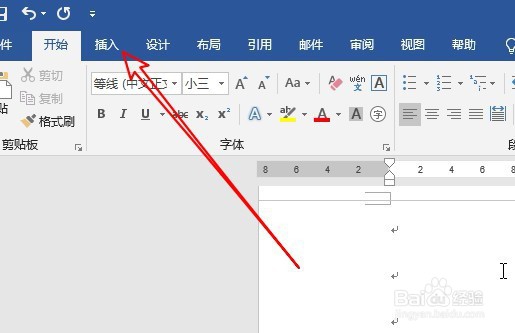
2、接着点击插入工具栏上的“符号”图标。
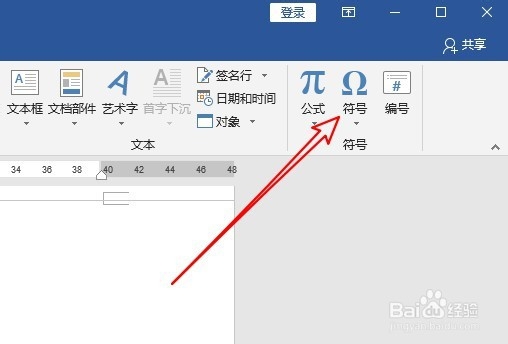
3、在弹出的下拉菜单中点击“其他符号”的菜单。
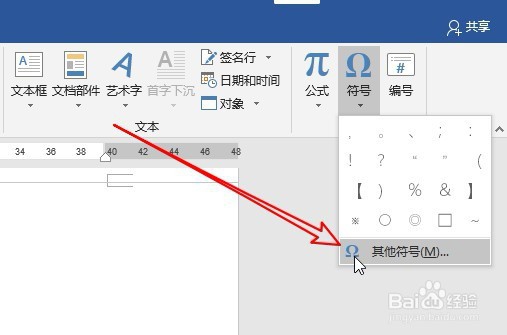
4、这时就会打开符号窗口,在窗口中选择字体下拉菜单中的Wingdings的菜单项。
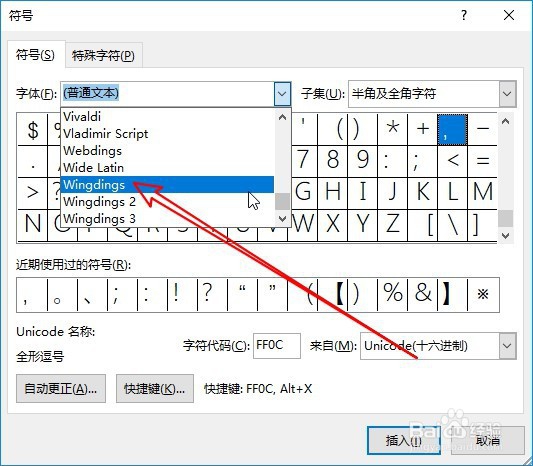
5、接下来在打开的窗口中找到手势图标。

6、这样我们就可以在文档中插入手势符号了。

7、总结:1、首先在电脑上打开word2019,点击菜单栏的“插入”菜单。2、接着点击插入工具栏上的“符号”图标。3、在弹出的下拉菜单中点击“其他符号”的菜单。4、这时就会打开符号窗口,在窗口中选择字体下拉菜单中的Wingdings的菜单项。5、接下来在打开的窗口中找到手势图标。6、这样我们就可以在文档中插入手势符号了。
